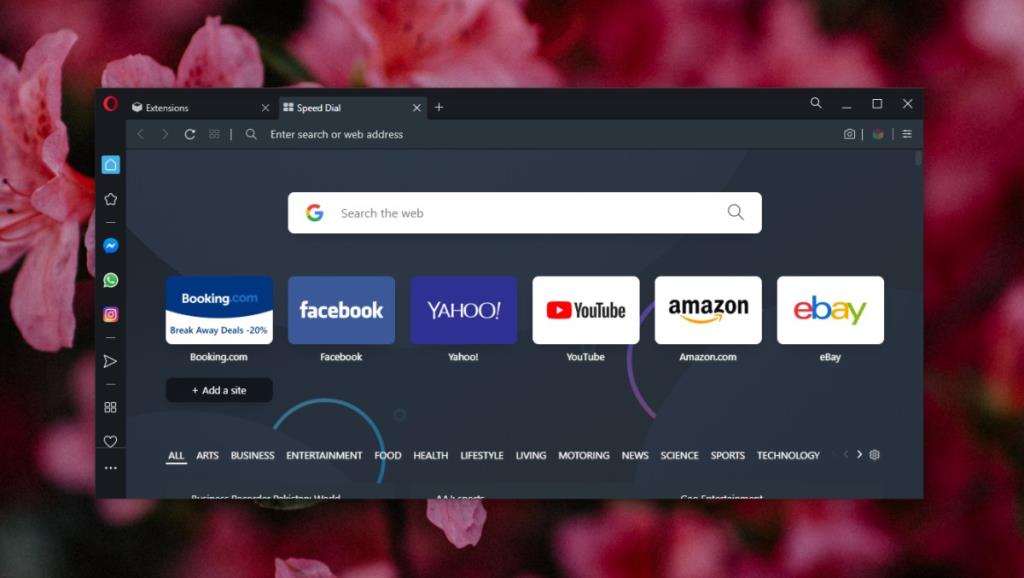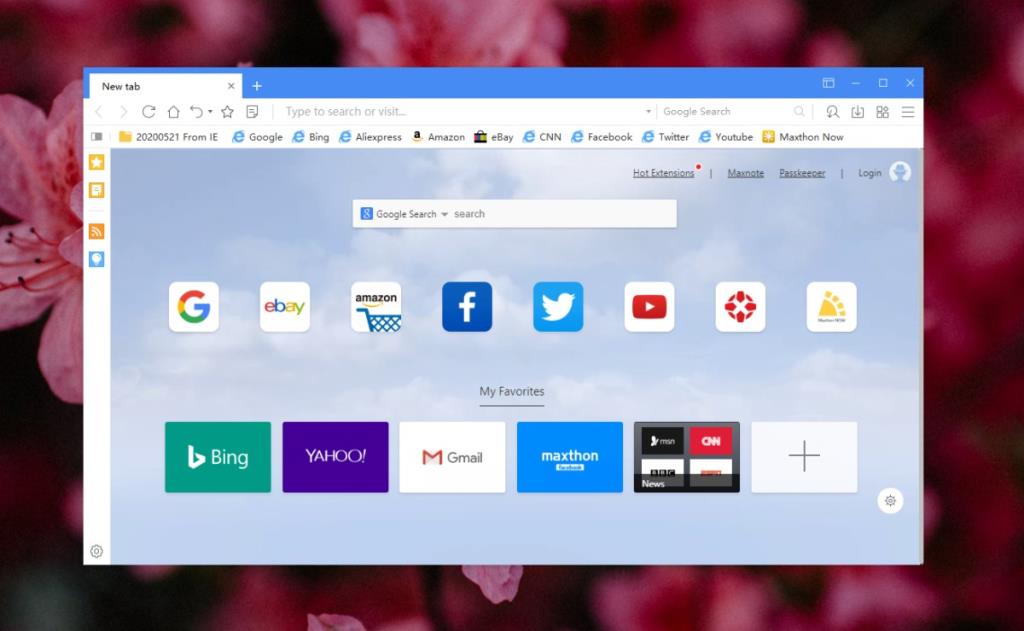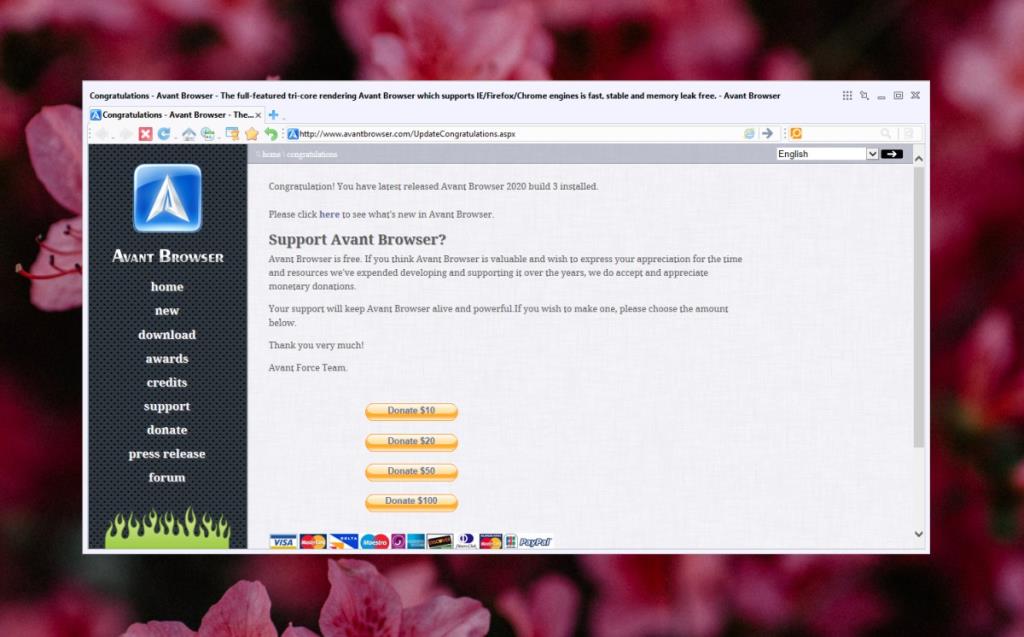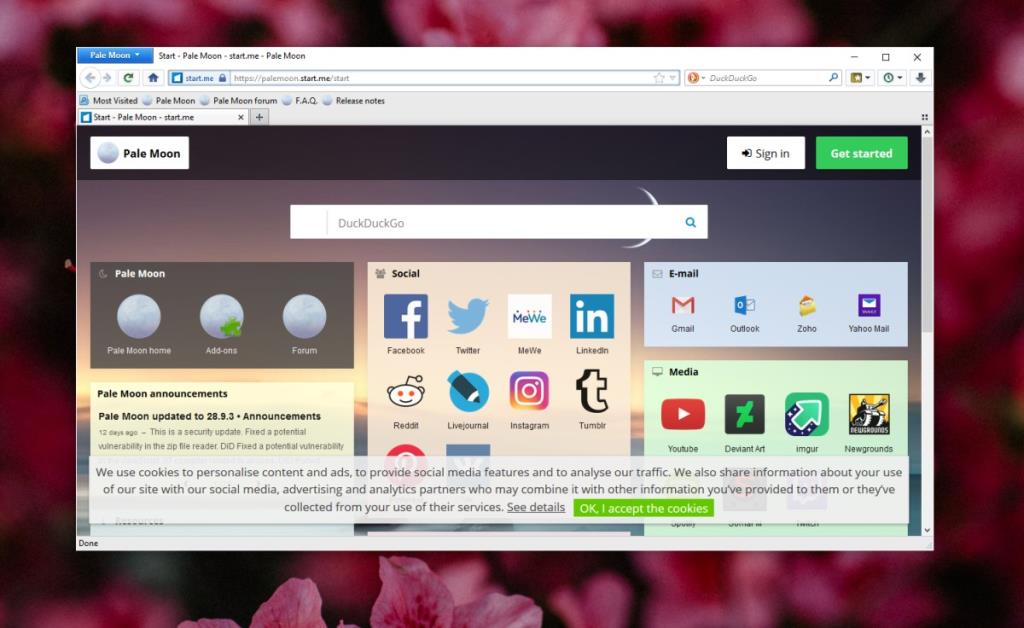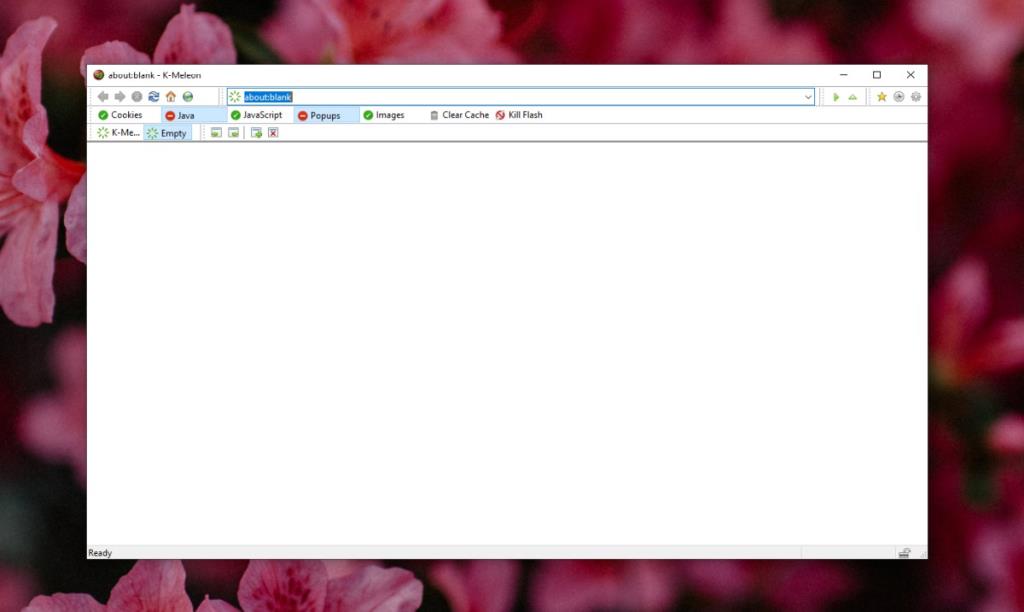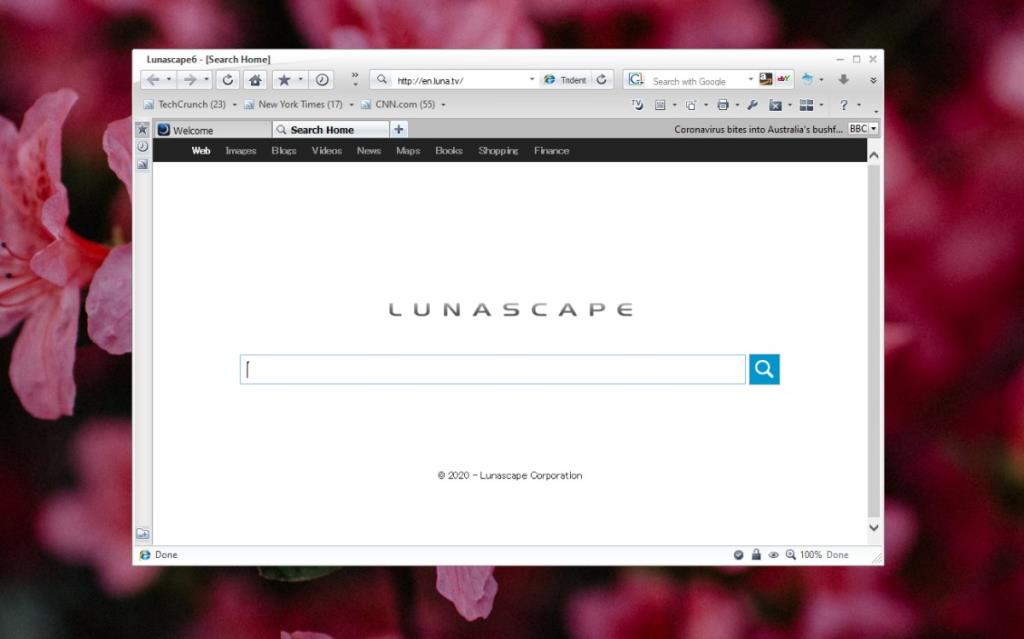Các trình duyệt hiện đại đã đi một chặng đường dài và được bổ sung một số tính năng mới trong thời gian đó. Nếu bạn so sánh chúng với những gì chúng của mười năm trước, bạn sẽ khó nhận ra chúng. Khi các trình duyệt này được cải thiện, chúng dựa vào hệ thống mà chúng chạy để có phần cứng tốt hơn. Các trình duyệt hiện đại dành cho các hệ thống hiện đại với phần cứng mới hơn, nhanh hơn và nhiều RAM.
PC cũ không có điều đó. Nếu bạn thử chạy Chrome trên một hệ thống hiện đại, nó sẽ nhanh chóng ngốn hết bộ nhớ RAM có thể. Các hệ thống cũ không có cơ hội. Giải pháp duy nhất là tìm một trình duyệt vẫn có thể hoạt động với thông số kỹ thuật thấp hơn và ít tài nguyên hơn.
Trình duyệt tốt nhất cho máy tính chạy chậm
Một chiếc PC cũ hiếm khi có thể chạy phiên bản chính của trình duyệt hiện đại. Một số trình duyệt hiện đại có phiên bản rút gọn dành cho các hệ thống cũ hơn trong khi những trình duyệt khác được xây dựng cho các hệ thống cũ hơn. Trong cả hai trường hợp, bạn đều tìm kiếm một trình duyệt không thể sử dụng được.
1. Opera
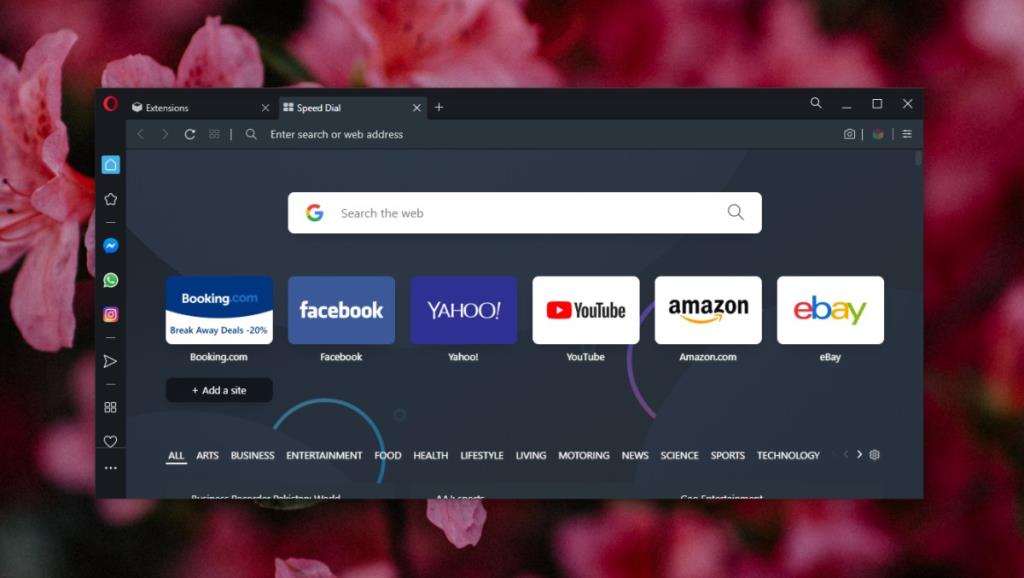
Opera được coi là một trình duyệt hiện đại. Tuy nhiên, nó có thể chạy trên các hệ thống cũ hơn và nó vẫn hỗ trợ Windows XP. Điều này có nghĩa là nếu bạn có một hệ thống cũ hơn và một hệ điều hành đặc biệt cũ, lỗi thời, lỗi thời, bạn vẫn có thể sử dụng trình duyệt này.
Nó có một công cụ tiết kiệm pin tích hợp sẽ tiêu thụ ít năng lượng hơn và ít dữ liệu hơn. Có một trình tiết kiệm dữ liệu tích hợp và một trình chặn quảng cáo sẽ giúp các trang tải nhanh hơn khi bạn có hệ thống chậm.
Nó dựa trên webkit, cùng một công cụ cung cấp năng lượng cho Chrome. Trình duyệt có một trình đọc RSS được tích hợp sẵn và nó phục vụ như một cách khá tốt để đọc trong trình duyệt của bạn.
2. Maxthon
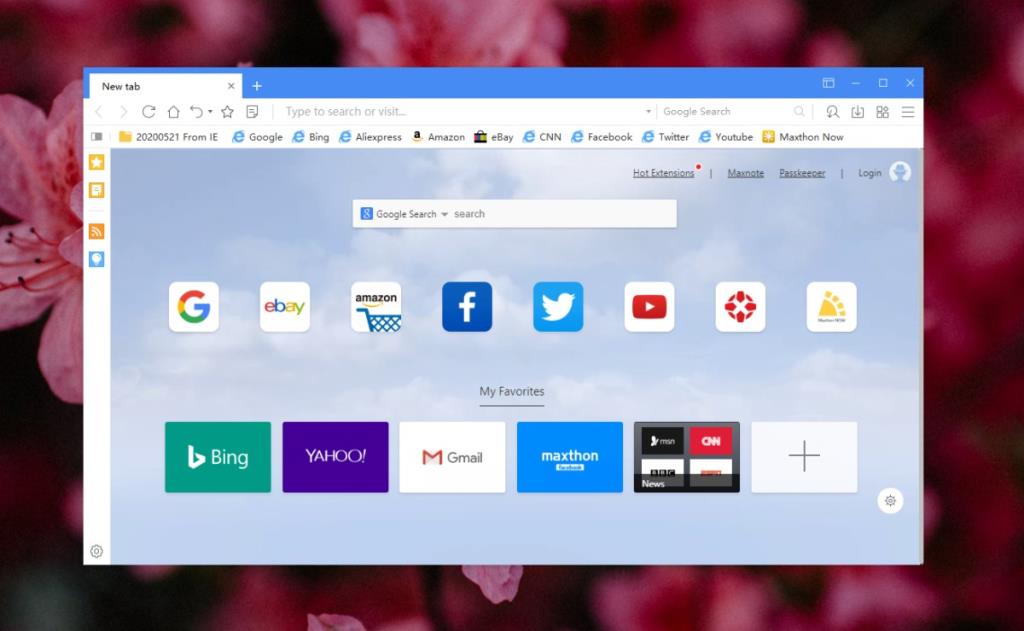
Maxthon là một trình duyệt quảng cáo yêu cầu tài nguyên thấp của nó. Nó có thể chạy trên Windows 2000 trở lên và có thể chạy trên RAM 512MB. Nó không thấp hơn mức này về thông số kỹ thuật phần cứng và hệ điều hành.
Trình duyệt sử dụng cả Webkit và công cụ kết xuất Trident. Nó chuyển đổi giữa chúng theo nhu cầu duyệt web của bạn. Nó có một công cụ chụp ảnh màn hình được tích hợp sẵn và nó có thể tải xuống video từ web từ các trang web như YouTube, Facebook và Twitter.
Ngoài ra còn có một công cụ tự động điền tích hợp, một chế độ tối và chế độ Ẩn danh tiêu chuẩn.
Tải về Maxthon tại đây .
3. Trình duyệt Avant
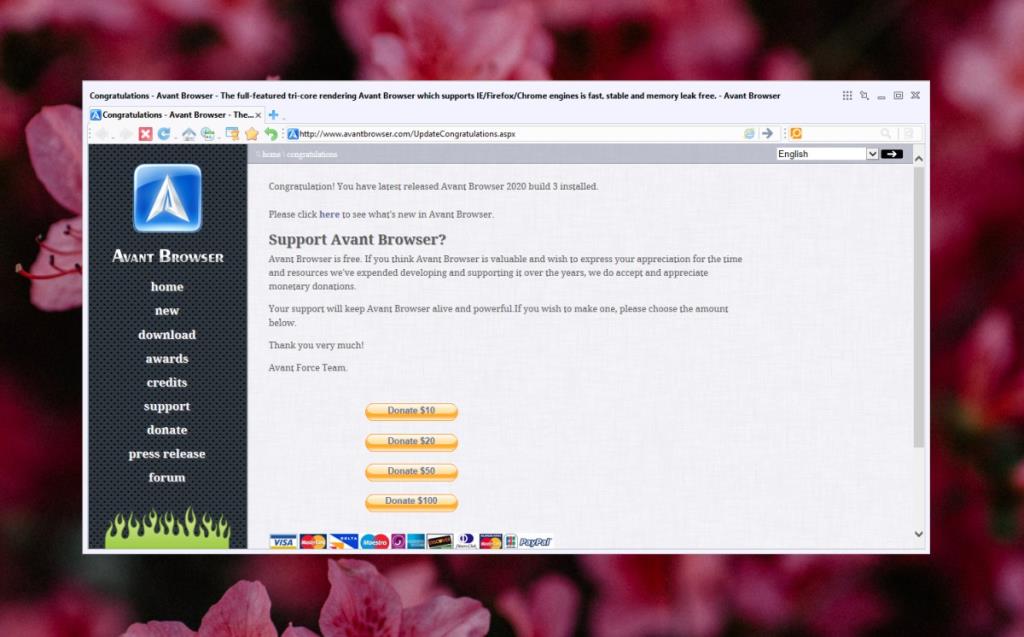
Thật khó để tưởng tượng một hệ thống chạy trên bất kỳ thứ gì có RAM dưới 2GB ngày nay nhưng các hệ thống cũ lại sử dụng RAM ít hơn nhiều. Bạn sẽ không tìm thấy hệ thống RAM 512 MB trên thị trường nhưng nếu bạn tình cờ có một hệ thống có dung lượng RAM từ 128 MB - 512 MB, Avant là trình duyệt bạn muốn sử dụng trên đó.
Nó chủ động ngăn các trang bị đóng băng, điều bạn muốn trên một hệ thống cũ hơn, chậm hơn. Chrome có xu hướng đóng băng ngay cả trên một hệ thống tốt và nó thường dẫn đến việc trang bị treo. Avant có công nghệ được xây dựng để chống lại điều đó và nó hữu ích trên một hệ thống lão hóa.
Tải xuống tại đây .
4. PaleMoon
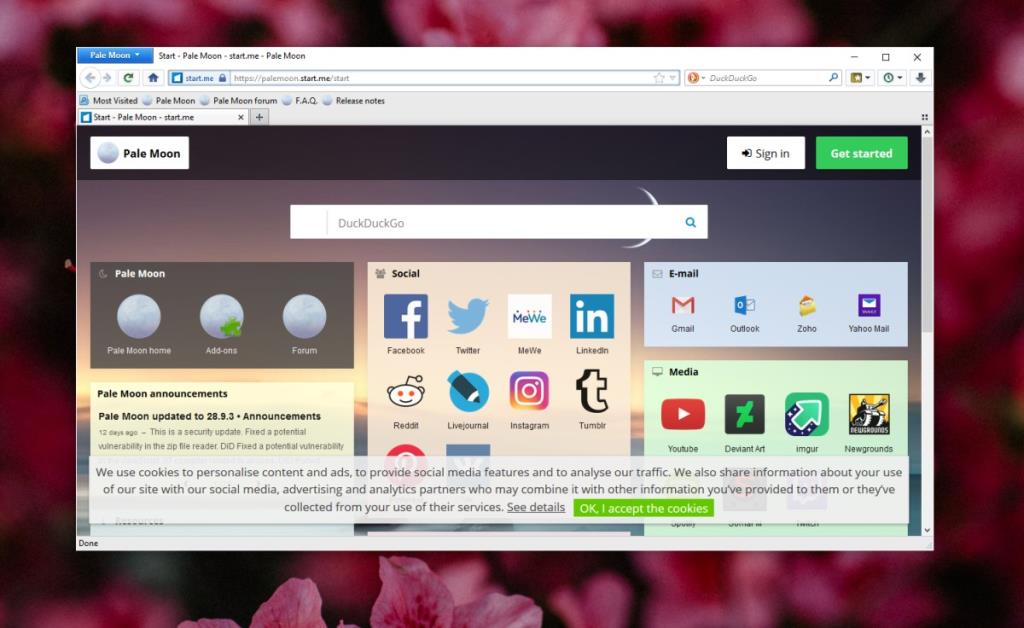
Nếu hệ thống của bạn không phải là cũ, nhưng vẫn ở cấp thấp hơn về RAM và CPU, phiên bản Firefox đơn giản hơn có thể phù hợp với bạn hơn.
PaleMoon có khá nhiều tính năng mà phiên bản đầy đủ có mặc dù nó không có trình chặn quảng cáo tích hợp như một số trình duyệt khác mà chúng tôi đã đề cập. Nó cũng sẽ không chạy trên 512MB RAM. Nó cần một hệ thống tốt nhưng không phải là một giàn khoan trị giá 2000 đô la.
Nó không tự quảng cáo là trình duyệt dành cho các hệ thống cấp thấp nhưng đây là một lựa chọn tốt để kiểm tra xem bạn đang chạy Windows 7 trở lên và có RAM 2GB trở lên hay không. Nó dựa trên Goanna, một nhánh của công cụ Gecko của Mozilla.
Tải xuống tại đây .
5. K-Meleon
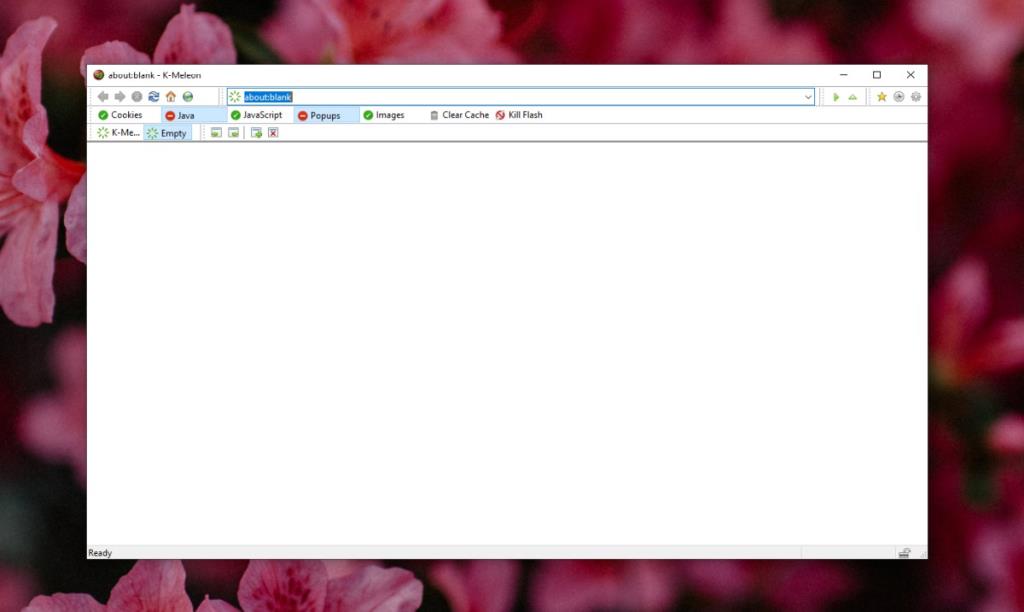
K-Meleon tự quảng cáo là một trình duyệt web nhẹ, có nghĩa là đối tượng mục tiêu của nó là những người dùng có hệ thống thông số kỹ thuật thấp. Nó thậm chí còn có một phiên bản mà bạn có thể sử dụng trên Windows 98, một hệ điều hành cũ nhất vào năm 2020.
K-Meleon không có nhiều chuông và còi. Bạn có thể áp dụng các chủ đề và có duyệt web theo thẻ. Bạn có thể không thích giao diện của nó cho lắm khi lần đầu tiên cài đặt nó nhưng nó sạch sẽ.
Javascript có thể được tắt và bật dễ dàng và bạn cũng có thể chặn tải hình ảnh để duyệt nhanh hơn nữa.
Tải xuống tại đây .
6. Lunascape
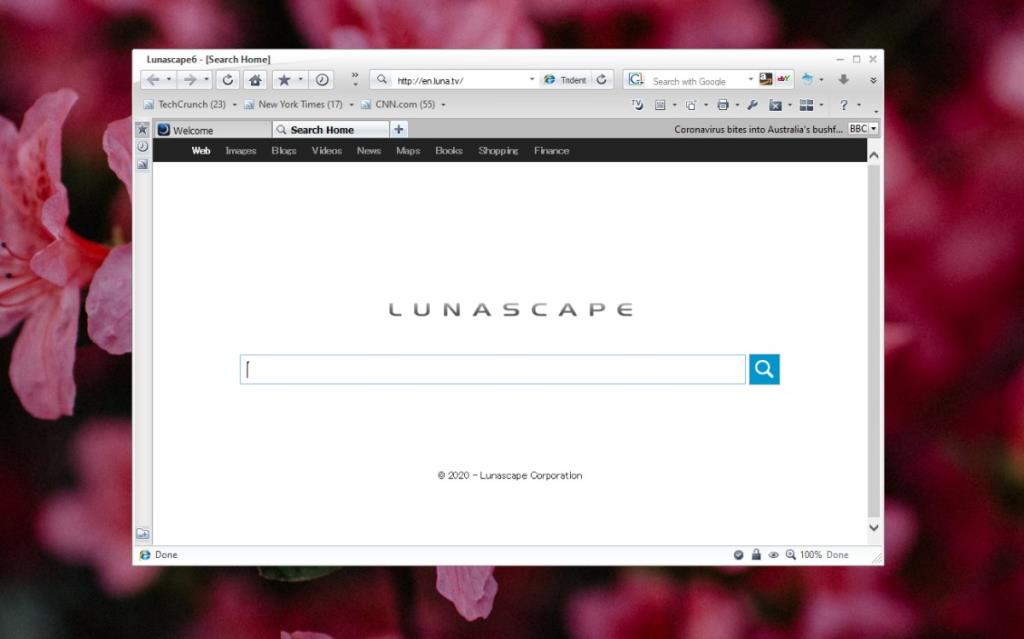
Lunascape có thể chạy trên Windows XP trở lên, có nghĩa là nó sẽ không gặp sự cố với hệ thống RAM thấp.
Tuy nhiên, đây không phải là tính năng hứa hẹn nhất của nó - nó có thể chạy trên ba động cơ khác nhau; Trident, Gecko, WebKit các ứng dụng mà Internet Explorer, Firefox và Chrome sử dụng tương ứng.
Nó tự hào có trải nghiệm duyệt web nhanh chóng và cho biết các tính năng của nó giúp bạn không cần quá nhiều tiện ích bổ sung. Điều đó nói rằng, vì nó dựa trên Gecko, bạn có thể cài đặt một số tiện ích bổ sung của Firefox.
Tải xuống tại đây .
Sự kết luận
Các trình duyệt không quảng cáo các yêu cầu hệ thống tối thiểu, điều này khiến khó tìm ra yêu cầu nào là phù hợp cho một hệ thống cũ và cũ.
Điều mà nhiều người trong số họ sẽ cho bạn biết là họ hỗ trợ hệ điều hành nào và dựa trên độ cũ của hệ điều hành, bạn có thể biết được loại hệ thống nào có thể chạy trên đó.
Nếu một trình duyệt cho biết nó có thể làm được trên Windows XP, bạn có thể tra cứu thông số kỹ thuật của các hệ thống XP đã ra mắt và ước tính thông số kỹ thuật.